כיצד לתקן מסך שחור במערכת Windows 10
מיקרוסופט Windows 10 חוּמרָה / / March 17, 2020
עודכן לאחרונה ב

מסך שחור של Windows 10 יכול להיות קשה לאבחון ותיקון. שלבי פתרון בעיות אלה יכוונו אתכם לכיוון הנכון.
הדבר היחיד גרוע יותר ממסך כחול של מוות הוא מסך מוות שחור. והדבר היחיד גרוע יותר ממסך שחור של מוות הוא מסך שחור שאפילו לא זורק לך עצם בכך שהוא אומר לך מה לא בסדר. עם Windows 10 זה יכול לקרות. מספר משתמשים דיווחו על מסכים שחורים במהלך התקנות, עדכונים או באקראי מלא. לפעמים שום דבר לא מופיע על המסך. בפעמים אחרות יתכן שיש לך עכבר ומקלדת אך אין סביבת שולחן עבודה.
בכל מקרה, כש- Windows 10 מעניק לך מסך שחור וללא הודעת שגיאה, הדרך היחידה לזהות ולפתור את הבעיה היא פתרון בעיות שיטתי טוב. בואו נלך בזה יחד.
פתרון מסכים שחורים במהלך התקנת Windows 10 או אחריה
לפעמים נתקלים במסכים שחורים כשאתה מתקין את Windows 10 בפעם הראשונה. זה עשוי לקרות במהלך תהליך ההתקנה של Windows 10 או מעט לאחר השלמת ההתקנה של Windows. יש כמה סיבות אפשריות.
סיבה סבירה: ההתקנה עדיין בעיצומה. אם יש לך ערכת קבצים גדולים של נתונים אישיים שאתה מעביר מהתקנה קודמת של Windows, תהליך ההתקנה של Windows 10 עשוי לארוך מספר שעות.
פתרון אפשרי: עקוב אחר נורית הפעילות של הכונן הקשיח כדי לבדוק אם המחשב עדיין פועל. אם הנורית עדיין מהבהבת, פירוש הדבר שההגדרה היא ככל הנראה עסוקה בעבודה על מיון הקבצים שלך וקובעת מה לזוז ומה לשמור. זה סימן טוב, מה שאומר שאתה צריך לחכות עוד קצת. אם ההתקנה חורגת משעתיים עד 7 שעות, ייתכן שההגדרה תקועה.
סיבה סבירה: ההתקנה תקועה. מכל סיבה שהיא, תהליך ההתקנה ניתק למשהו ולא יכול להמשיך הלאה.
פתרון אפשרי: כבה את המחשב לחלוטין ונסה שוב. בצע את הצעדים הבאים:
- כבה את המחשב לחלוטין. אם הוא לא ייכבה, לחץ על לחצן ההפעלה למשך 5 עד 10 שניות עד שהוא ייכבה.
- נתק מהאינטרנט על ידי ניתוק כבל ה- Ethernet או כיבוי המתאם האלחוטי (במידת האפשר). עיין בפוסט זה למידע נוסף על השבתת חיבורי LAN לפני הגדרת Windows 10.
- נתק את כל ציוד היקפי המיותר מהמחשב האישי. הסר כוננים קשיחים חיצוניים, בקרי משחק, מטעני טלפון - כמעט הכל חוץ מהמקלדת והעכבר.
- הסר את הכוח מהמחשב. נתק את כבל החשמל מהשקע. אם זה מחשב נייד, הסר גם את הסוללה. המתן לפחות 30 שניות לפני שתקע מחדש את המחשב. (הערה: אם יש לך זמן לחסוך, השאר את המחשב ללא חיבור למשך עד שעה. זה יעזור אם המחשב שלך התחמם יתר על המידה.)
- חבר שוב את המערכת לחשמל, אך השאר את האינטרנט מנותק. הפעל את המחשב.
- יש לקוות, Windows ינסה לחדש או להפעיל מחדש את תהליך ההתקנה של Windows 10.
- אם ההתקנה מסתיימת כרגיל ותגיע לשולחן העבודה של Windows עם תפריט התחלה והכל, קדימה התחבר מחדש לאינטרנט כדי לסיים להוריד ולהחיל עדכונים.
- אם ההתקנה חוזרת לגירסה הקודמת של Windows, נסה לשדרג ידנית באמצעות כלי יצירת המדיה או קובץ ISO.
סיבה סבירה: מסך שחור נגרם בגלל מנהל התקן או בעיה בביצועי חומרה.
פתרון אפשרי: נסה לאתחל למצב בטוח. עיין בסעיף להלן כיצד להשתמש במצב בטוח כדי לפתור בעיות במסכים שחורים.
למד עוד:כיצד לתקן את שגיאות השדרוג והתקנה של Windows 10 הנפוצות ביותר
תיקון מסכים שחורים במהלך חוויית ה- Windows מחוץ לקופסה
ה- OOBE הוא חוויית ה- Windows מחוץ לקופסה, והיא אינה דומה לחוויה מחוץ לגוף. זהו שלב מעבר מוזר שבו דברים קסומים קורים אך הדברים עדיין לא שם.
אם אתה מקבל מסך שחור במהלך ה- OOBE, ישנם כמה דברים שתוכל לנסות.
סיבה סבירה: פלט הווידיאו מנותב למתאם תצוגה אחר או לפלט אחר (למשל HDMI-to-DVI או DisplayPort-to-VGA). לפעמים, תצורת התצוגה שהייתה לך בהתקנת Windows הקודמת שלך אינה מועברת כראוי ל- Windows 10.
פתרון אפשרי: נסה לנתק פיזית את כבל הווידיאו ממתאם או פלט אחד ונסה אחר.
- אם יש לך צג רזרבי, אתה יכול לנסות להתחבר אליו במקום זאת.
- אם אתה מתחבר בדרך כלל לכרטיס גרפי נפרד, אך למחשב שלך יש מתאם גרפי משובץ, עבור אליו במקום זאת. אתה תמיד יכול לעדכן את מנהל ההתקן לאחר השלמת ההתקנה של הכרטיס הבודד שלך באמצעות Windows Update או באתר האינטרנט של היצרן.
- אם אתה משתמש במכשיר טלוויזיה, בדוק אם הוא מופעל והוגדר לכניסה למחשב; ייתכן שפלט הווידיאו יעבור לטלוויזיה.
סיבה סבירה: פלט הווידיאו נשלח לתצוגה שגויה. אם מחוברים מספר תצוגות, הגדרת Windows עלולה לפעמים להתבלבל.
פתרון אפשרי: נסה להקרין פלט למסך אחר על ידי לחיצה על מקש Windows + P ואז בחר באפשרות המתאימה.
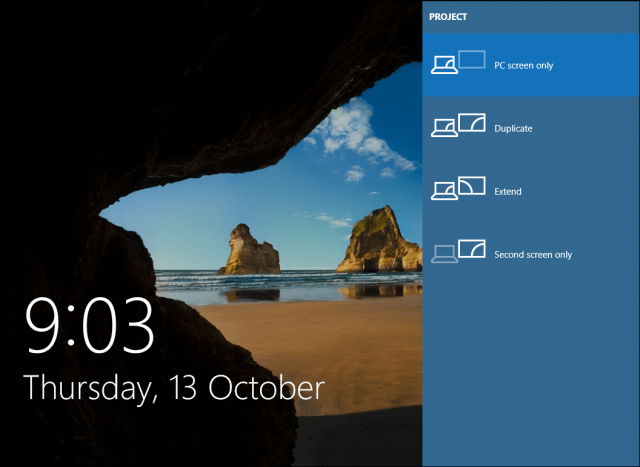
כיצד לתקן מסכים שחורים אקראיים: אפשרויות פתרון בעיות מתקדמות שכדאי לנסות
ואז יש את המסכים השחורים שקורים מכחול. מודל השירות החדש של Windows 10 (כלומר אינסוף תיקונים ועדכונים) פירושו ש- Windows מעדכן, תיקונים, אבטחה תיקונים ועדכוני מנהלי התקנים מורידים לרוב ברקע ומתקינים בלילה ללא כל היכרות עם אתה. אם אתה רוצה לנהל אילו עדכוני Windows מותקנים ומתי, אתה יכול, אבל אם מישהו כבר עבר לך ונתן לך מסך שחור, נסה לאתחל במצב בטוח.
פרופיל משתמש פגום יכול לעיתים להפעיל מסך שחור. ניסיון לאתחל למצב בטוח, צור חשבון משתמש חדש ואז ניסיון להיכנס אליו עשוי לעבוד.
תהליכי RunOnce יכולים גם להיות אשם. אם כולכם רואים שהוא מסך שחור לאחר הכניסה, לחצו על שליטה + Shift + Esc במקלדת; זה יפעיל את מנהל המשימות. עבור לכרטיסייה תהליכים ושירותים, ואז חפש מקרים של RunOnce32.exe או RunOnce.exe. אם אתה מוצא מישהו שפועל, עצור את התהליך, בטל את היישום או סיים את השירות.
לחץ על קובץ> הפעל משימה חדשה, הקלד cmd ואז לחץ על Enter. בשורת הפקודה, הקלד:
כיבוי -r -t 01
ואז, לחץ על Enter. פעולה זו תפעיל מחדש את המחשב.
כיצד להשתמש במצב בטוח כדי לפתור בעיות במסכים שחורים
האתחול למצב בטוח יכול לשמש לפתרון בעיות במסכים שחורים אקראיים או במסכים שחורים שנתקלו במהלך התקנת Windows 10.
כדי להיכנס למצב בטוח, בצע את הפעולות הבאות:
הפעל / כבה את המחשב שלוש פעמים. בזמן האתחול, וודא שאתה מכבה את המחשב כשאתה רואה את הלוגו של Windows. לאחר הפעם השלישית, Windows 10 יאתחל למצב אבחון. לחץ על אפשרויות מתקדמות כאשר מופיע מסך השחזור.
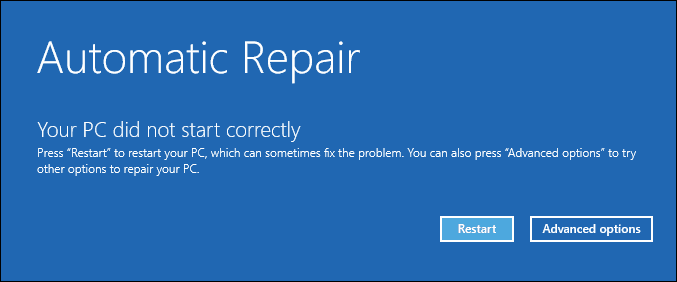
לחץ על פתרון בעיות.
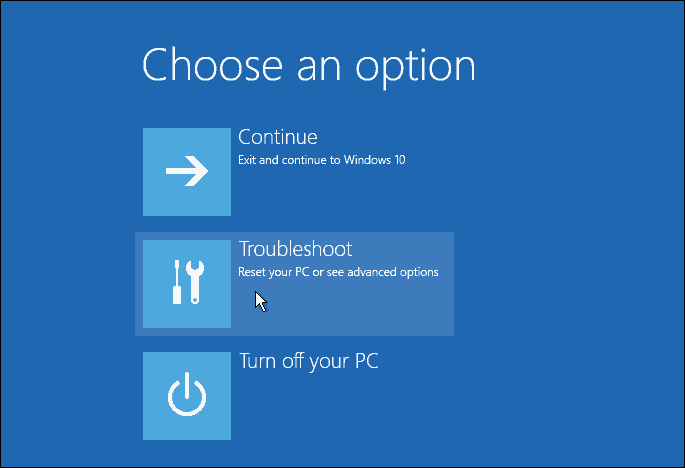
לחץ על אפשרויות מתקדמות.
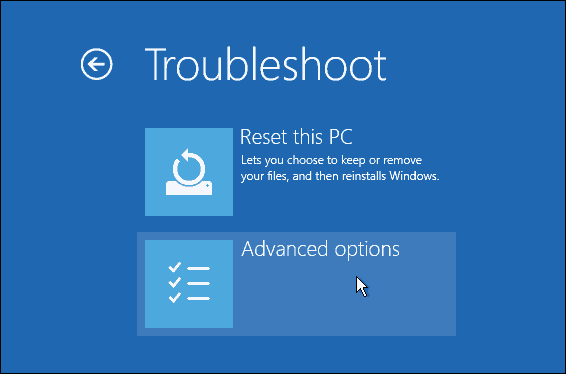
לחץ על הגדרות הפעלה.
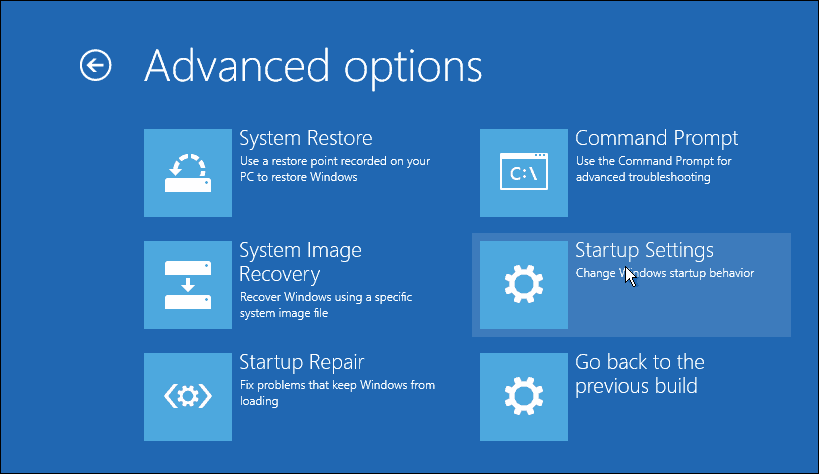
לחץ על הפעל מחדש.

לחץ על המספר 4. פעולה זו תפעיל את Windows 10 במצב בטוח.
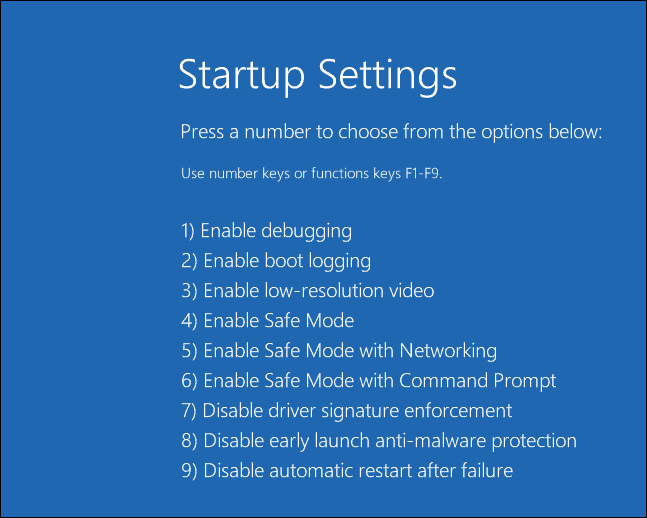
היכנס, לחץ מקש חלונות + Xלחץ על מנהל התקן, להרחיב מתאם תצוגהלחץ באמצעות לחצן העכבר הימני על מנהל ההתקן ואז לחץ על השבת. הפעל מחדש את המחשב כדי לראות אם ההתקנה מסתיימת בהצלחה או שתוכל לאתחל לשולחן העבודה. אם אתה יכול להגיע לשולחן העבודה, בדוק את Windows Update או באתר האינטרנט של היצרן אם יש את מנהל ההתקן העדכני ביותר.
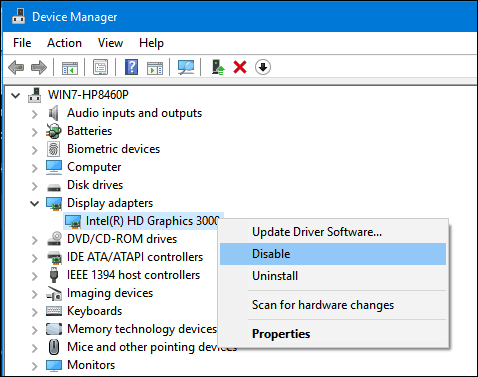
עדיין יש לך בעיות עם מסך שחור?
בעיות המסך השחור של Windows 10 יכולות להיות מתמשכות ומסתוריות. אם עברת על כל שלבי פתרון הבעיות שלמעלה ועדיין נתקלת בבעיות, השלב הבא שלך הוא לזרוק אותו לקהילה. ספר לנו על ההצלחות שלך, הכישלונות והתסכולים שלך בתגובות או הצטרף אלינו פורומים של Windows 10.
